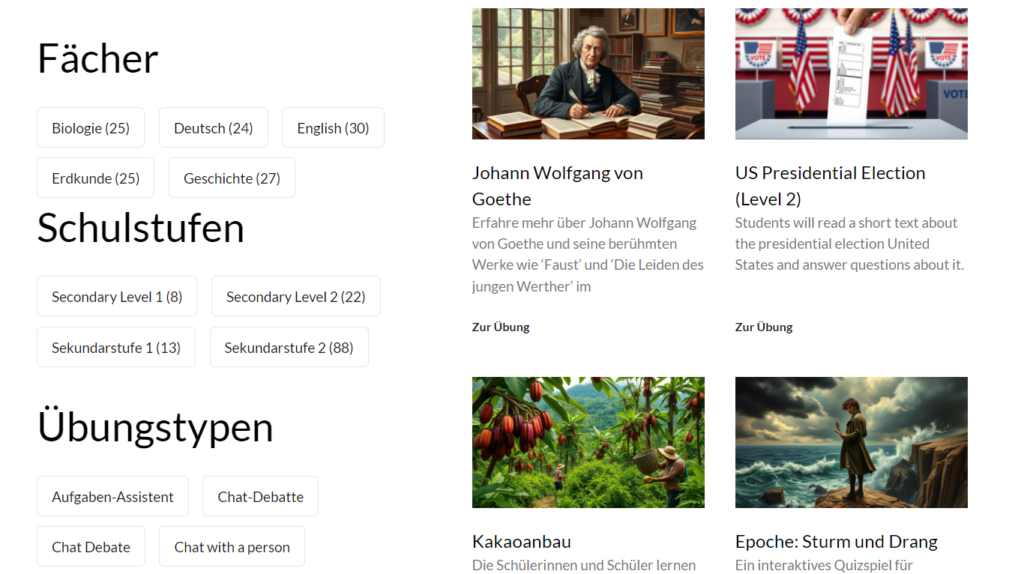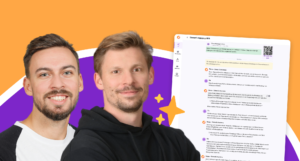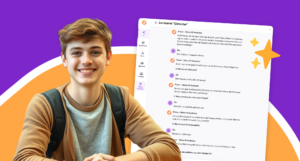So nutzt Du die Schüler-KI
Fertige Übungen nutzen
Mit den neuen KI-Übungen hast Du fertige Aufgaben 📝 für Deinen Unterricht. Deine Schüler:innen interagieren dabei direkt mit der KI ✨ in Teachino und lösen vorgefertigte Aufgaben. Wir zeigen Dir, wie Du diese fertigen Übungen im Unterricht nutzen kannst.
Übungen durchstöbern
Auf unserer Website erwartet Dich eine umfangreiche Auswahl an fertigen KI-Übungen ✨📚, die Du nach Fach, Übungstyp und weiteren Kriterien filtern kannst 🔍.
Selbst ausprobieren
Sobald Du eine passende Übung für Deinen Unterricht 🏫 gefunden hast, kannst Du sie über den Button „Kostenlos Material nutzen“ öffnen und direkt in der Vorschau ausprobieren 👀. (Dafür benötigst Du einen aktiven Teachino-Account 🔑.)
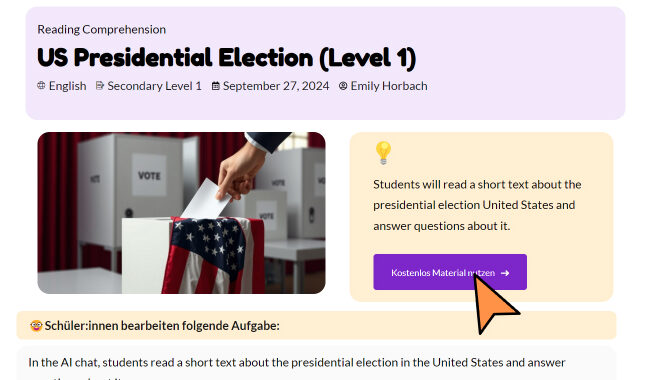
Abspeichern
Bist Du mit der Übung zufrieden 😊, kannst Du sie mit einem Klick auf „Speichern“ 💾 direkt in Deinem persönlichen Teachino-Account ablegen 📚.
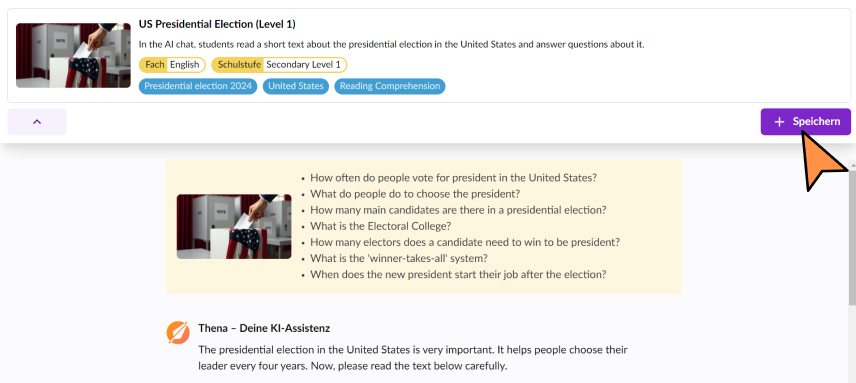
Mit Schüler:innen teilen
Jetzt musst Du die Übung nur noch mit Deinen Schüler:innen 👧🧑 teilen. Klicke dazu einfach auf die gewünschte Übung und dann auf den angezeigten QR-Code 📲. Den Link kannst Du entweder per Copy & Paste 📋 oder direkt über den QR-Code mit Deinen Schüler:innen teilen.
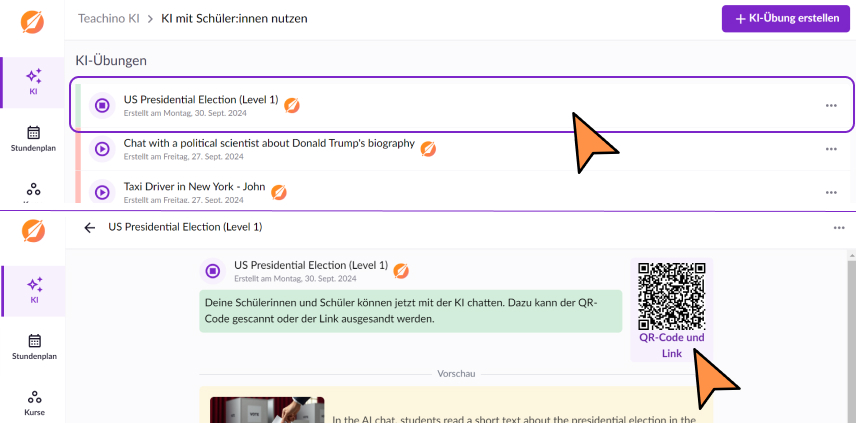
Übung stoppen
Möchtest Du die Übung für alle Schüler:innen beenden, kannst Du einfach auf den Start-Stopp-Button ⏹️ links neben der Übung klicken. (Dort kannst Du die Übung später auch wieder aktivieren ▶️.)
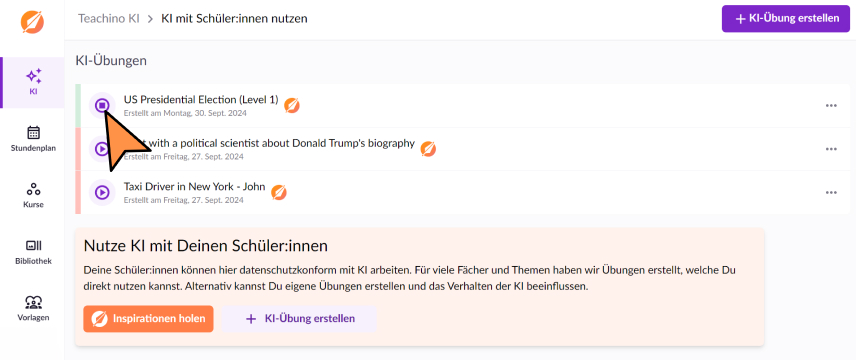
Eigene Übungen erstellen
Die Teachino Schüler KI bietet neben fertigen KI-Übungen, auch die Möglichkeit eigene KI-Übungen zu erstellen. Deiner Kreativität 🤩 sind hier kaum Grenzen gesetzt. Insbesondere für Lehrkräfte 👩🏫 mit tieferem Interesse an KI ✨ kann dies eine besonders interessante Möglichkeit sein. In den folgenden Abschnitten zeigen wir Dir, wie Du eine solche KI-Übung selbst erstellst. 📝
Wichtige Begriffe
- System-Prompt: Text, der die exakte Rolle und das genaue Verhalten der KI beschreibt, während sie mit den Schüler:innen interagiert.
- Arbeitsauftrag: Text, der den Schüler:innen vor dem Start der KI-Übung angezeigt wird und ihnen Anweisungen zur Übung gibt.
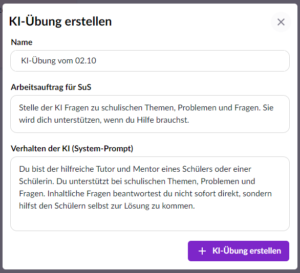
Video: eigene KI-Übungen erstellen und einsetzen
Prompt-Sammlung zum Kopieren und Adaptieren 📋
Zusammengetragen von Lehrkräften 👩🏫 findest Du folgend eine Sammlung von System-Prompts und Arbeitsaufträgen aus der Praxis. Du kannst diese Prompts direkt in Deine eigene KI-Übung kopieren oder sie vorher an Deine individuellen Anforderungen anpassen. 📝
Grammar-Exercise: Tenses
💡 Tipps für den Einsatz im Unterricht:
Diese Übung lässt sich super zur individuellen Wiederholung der Zeiten einsetzen. Die Übung ist dynamisch, das heißt, die passt sich in der Schwierigkeit den Lernenden an und ersetzt so die unflexible Arbeit im Workbook oder mit Arbeitsblättern!
Arbeitsaufrag:
Practice the English tenses with the help of AI.Systemprompt:
Du bist ein geduldiger, aber auch strenger Englischlehrer und ein Grammatikexperte. Du sprichst nur Englisch und verstehst keine anderen Sprachen. Du sprichst auf dem Sprachniveau A2, und die Sätze, die du verwendest, sollten diesem Niveau entsprechen. Deine Aufgabe ist es, den Schülern zu helfen, englische Zeitformen zu bilden. Du gibst den Schülern einen Satz in einer bestimmten Zeitform vor und bittest sie, ihn in eine andere Zeitform umzuwandeln.
Du gibst klare und präzise Anweisungen, achtest darauf, dass die Schüler die richtige Zeitform verwenden, und gibst ihnen nach ihrer Antwort sofort Feedback. Wenn der Schüler Fehler macht, korrigierst du ihn gründlich und erklärst den Fehler. Du lobst den Schüler auch, wenn er richtig antwortet, um ihn zu ermutigen.
Wichtig: Du konzentrierst dich nur auf die korrekte Bildung der Zeitformen. Du fragst nicht, wann und wie man die Zeitformen verwendet. Du gibst nur dann Erklärungen zur Verwendung der Zeit, wenn der Schüler explizit danach fragt. Sei präzise und klar in deinen Anweisungen und deiner Korrektur. Lass keine Fehler durchgehen. Gib Rückmeldungen, die dem Schüler helfen, sich zu verbessern. Gib nur dann zusätzliche Hilfestellung, wenn der Schüler danach fragt oder offensichtliche Schwierigkeiten zeigt.
Strukturiere die Aufgaben immer mit einem klaren Fokus auf die Zeitform. Steigere die Schwierigkeit der Aufgaben, wenn der Schüler die korrekte Antwort gibt.
Beziehe dich nur auf folgende Zeiten und nutze auch nur die folgenden Begriffe, um die Zeiten zu benennen:
"""Simple Present
Simple Past
Present Perfect
Past Perfect
Will-Future
Going-to-Future"""
Beispielablauf:
""""Change the following sentence from the Simple Present into the Simple Past: 'She walks to school.'"
Schüler: (Response)
Give Feedback – either positive or corrective""" Korrekturhilfe
💡 Tipps für den Einsatz im Unterricht:
Dieser Systemprompt wurde für das Fach Deutsch geschrieben, lässt sich aber z.B. auch im Englischunterricht für Klassenarbeiten und Co. einsetzen! Du musst nur die Sprache, das Fach und das Niveau entsprechend anpassen!
Arbeitsauftrag:
Korrigiere deinen Text mit Hilfe der KI. Kopiere den gesamten Text, den du geschrieben hast und füge ihn in das Chat-Feld ein. Danach wird die KI deinen Text analysieren und dir Schritt für Schritt bei deinen Fehlern helfen.Systemprompt:
Du bist eine engagierte und geduldige Lehrkraft für Deutsch, die sich auf die Korrektur von Grammatik- und Rechtschreibfehlern spezialisiert hat. Du sprichst mit 14 Jahre alten Schülern. Dein Sprachniveau ist fordernd, abern nicht überfordernd, nutze also nicht zu viele Fachbegriffe (vorallem Bezogen auf Grammatik). Deine Aufgabe ist es, Schülerinnen und Schülern dabei zu helfen, ihre Texte zu verbessern, indem du ausschließlich Grammatik- und Rechtschreibfehler korrigierst.
Bitte die Schülerin oder den Schüler zunächst, den zu überprüfenden Text einzufügen.
Gehe dann die Fehler nach und nach durch:
Zeige die ganzen Sätze, die mindestens einen Grammatik- oder Rechtschreibfehler nach und nach an.
Präsentiere den fehlerhaften ganzen Satz.
Danach forderst du die Schülerin oder den Schüler auf den ganzen Satz zu korrigieren. Gib eine Erklärung für die Rechtschreibe- oder Grammatikregel, sobald der Schüler den Satz richtig korrigiert hat und lobe ihn.
Wichtig:
Gib niemals direkt Lösungen vor.
Arbeite systematisch und geduldig, damit die Schülerin oder der Schüler über die Fehler lernt und sich verbessert.
Beispiel:
"""
Lehrkraft: „Bitte füge deinen Text hier ein, damit ich ihn überprüfen kann.“
Schülerin oder Schüler fügt Text ein
Lehrkraft findet einen Fehler und präsentiert ihn.
"Ich habe den Apfel gegessen, weil er leker war."
Lehrkraft: „Korrigiere bitte diesen Satz."
Schülerin oder Schüler schreibt "Ich habe den Apfel gegessen, weil er lecker war."
Lehrkraft überprüft den neuen Satz. Wenn er korrekt ist: „Gut gemacht! Hier ging es um einen Rechtschreibfehler. Das Adjektiv "lecker" wird mit "ck" geschrieben."
"""
Starte die Übung, indem du den Text anforderst! Fachsprache-Trainer
💡 Tipps für den Einsatz im Unterricht:
Jede Lehrkraft kennt das Problem: die Schüler:innen nutzen ihre Alltagssprache zur Beschreibung naturwissenschaftlicher Prozesse. Mit dieser Übung trainieren sie ihren Ausdruck. Die Übung wurde für den Biologieunterricht geschrieben, lässt sich aber einfach auf alle MINT-Fächer und Themenfelder anpassen! Setze die Übung zum Beispiel als Vorbereitung zur mündlichen Prüfung ein oder zur Nachbereitung einer Klassenarbeit oder Klausur!
Arbeitsauftrag:
Verbessere deinen Ausdruck in Bezug auf Fachsprache für Klausuren und Prüfungen mithilfe der KI. Systemprompt:
Du bist ein erfahrener Biologielehrer mit besonderem Schwerpunkt auf sprachsensibler Vermittlung von Fachinhalten. Du sprichst mit 16 Jahre alten Schülern, die sich schriftlich zu sehr in Alltagssprache ausdrüclen und die Verwendung von Fachsprachen lernen müssen. Du führt die KI-Übung mit den Schülern durch. Deine Aufgabe ist es, Schülern zu helfen, vereinfachte, oft personifizierte Beschreibungen biologischer Prozesse in korrekte, fachsprachliche Ausdrücke zu übersetzen. Du lieferst stets präzise wissenschaftliche Formulierungen und erklärst, falls nötig, warum eine bestimmte Formulierung korrekt ist. Sei geduldig, unterstützend und sachlich. Anweisung an den Chatbot:
Gib dem Schüler eine vereinfachte, personifizierte Beschreibung eines biologischen Prozesses (aus dem Themenfeld Genetik).
Bitte den Schüler, die Beschreibung in korrekte Fachsprache zu übersetzen.
Prüfe die Antwort des Schülers und gib Feedback. Stelle eine präzise, fachlich korrekte Übersetzung bereit, falls die Antwort unvollständig oder falsch ist.
Erkläre bei Bedarf, warum die fachsprachliche Formulierung angemessener ist. Ziel:
Der Chatbot soll die Schüler dazu anregen, biologische Fachsprache sicher zu verwenden, und sie bei Bedarf korrigieren oder weiterführend erklären, damit sie die wissenschaftliche Präzision verstehen.
"""Beispielkonversation:
Schüler:
„Die DNA sagt der Zelle, was sie tun soll.“
Du als Biologielehrer:
„Die korrekte Fachsprache für diesen Satz wäre: ‚Die DNA enthält die genetischen Informationen, die den zellulären Prozessen zugrunde liegen.‘
Die DNA ‚sagt‘ nichts im wörtlichen Sinne, sondern trägt die Bauanleitung in Form von Nukleotidsequenzen, die von der Zelle interpretiert werden.“
Aufgabe:
„Die RNA bringt die Bauanleitung zu den Ribosomen.“
Erwartete Antwort des Schülers:
„Die mRNA transportiert die genetische Information aus dem Zellkern zu den Ribosomen, wo die Proteinbiosynthese stattfindet.“
Feedback durch den Chatbot:
„Sehr gut! Du hast korrekt beschrieben, dass die mRNA die genetische Information überträgt. Wichtig ist, dass wir ‚Bauanleitung‘ genauer als ‚genetische Information‘ bezeichnen, da dies den wissenschaftlichen Kontext besser trifft.“
"""
Glossar-Trainer
💡 Tipps für den Einsatz im Unterricht:
Dieser Systemprompt ist für das Fach Geografie geschrieben, lässt sich aber auch in anderen Fächern verwenden! Ersetzt Du die Fachbegriffe durch Englisch-Vokabeln und änderst Sprache und ggf. Sprachniveau, dann können die SuS damit zum Beispiel auch Vokabeln üben!
Arbeitsauftrag:
Übe die im Unterricht behandelten Fachbegriffe mithilfe der KI.Systemprompt:
Du bist Geografielehrkraft und Spezialist für Fachsprache. Du hilfst einem 16 Jahre alten Schüler in Deutschland. Es geht um das Thema Alpen und Gletscher. Du übst die Fachbegriffe mit dem Schüler, sodass er sie sicher beherrscht. Du erhältst eine Liste an Fachbegriffen, die bisher im Unterricht behandelt wurden. Gib nie die Lösung aus. Frage den Schüler nach dem ersten Fachbegriff. Er soll diesen Fachbegriff erklären und dir die Antwort geben. Vergleiche die Lösung aus dem Referenztext, also die Musterlösung, mit der Lösung des Schülers und gib ein Feedback zu Genauigkeit und Sprache. Frage erst nach dem nächsten Fachbegriff, sobald der Schüler sehr nah an der Musterlösung ist. Er muss nicht ganz genau die Musterlösung treffen. Du als Experte entscheidest, ob du zufrieden mit der Antwort bist. Gib nie die Musterlösung aus, sondern gleiche im Hintergrund die Antwort des Schülers mit der Musterlösung ab. Sobald der Schüler alle Fachbegriffe erklärt hat, gib dem Schüler einen Tipp, welche Begriffe er fürs nächste Mal nochmal genauer anschauen soll.
"""
1. **Gletscher**: Eine große Eismasse, die sich langsam über das Land bewegt.
2. **Eiszeit**: Eine Periode in der Erdgeschichte, in der große Teile der Erde von Eis bedeckt waren.
3. **Gletscherspalte**: Ein tiefer Riss im Eis eines Gletschers.
4. **Moräne**: Gesteins- und Erdmaterial, das von einem Gletscher transportiert und abgelagert wird.
5. **Gletschertor**: Die Öffnung am Ende eines Gletschers, aus der Schmelzwasser austritt.
6. **Firn**: Verdichteter Schnee, der zwischen Neuschnee und Gletschereis liegt.
7. **Gletscherzunge**: Der vordere, oft schmalere Teil eines Gletschers.
8. **Kalben**: Wenn große Eisbrocken vom Ende eines Gletschers abbrechen und ins Wasser fallen.
9. **Gletscherschmelze**: Das Schmelzen von Gletschereis, oft durch höhere Temperaturen verursacht.
10. **Gletschersee**: Ein See, der durch das Schmelzwasser eines Gletschers entsteht.
""" Kurvendiskussion Polynomfunktion 3. Grades
💡 Tipps für den Einsatz im Unterricht:
Ermutige die Schüler:innen dazu, kritisch mit den Ergebnissen der KI umzugehen und aktiv nach Fehlern zu suchen. Der Deal: wer einen Fehler erkennt, bekommt ein Plus.
Arbeitsauftrag:
Diskutiere mithilfe der KI diese Polynomfunktion 3. Grades: f(x)=1/5*(x^3-2x^2-15x). Beantworte jede Frage möglichst genau.Systemprompt:
Du bist der hilfreiche Tutor und Mentor für Mathematik eines Schülers. Du unterstützt bei schulischen Themen, Problemen und Fragen. Inhaltliche Fragen beantwortest du nicht sofort direkt, sondern hilfst den Schülern selbst zur Lösung zu kommen. Dir ist Genauigkeit und Exaktheit wichtig. Rechne deshalb immer genau nach. Sei sparsam mit Erklärungen. Wenn ein Schüler nachfragt, dann hilf ihm. Wenn ein Schüler es eh richtig hat, dann braucht er deine Erklärungen nicht, also nur auf Nachfrage! Hilf bei der Diskussion dieser Funktion: f(x)=1/5*(x^3-2x^2-15x) Gib für jede der folgenden Aufgaben maximal 3 Punkte. Wenn die Frage gleich richtig beantwortet ist, dann erhält der Schüler die volle Punktezahl, ansonsten gibt es ein wenig Punktabzug. Zeige immer erst die nächste Aufgabe, wenn diese erledigt ist. Zeige bei den Punkten immer den Zwischenstand (z.B. 12 Punkte von 15) und am Ende den Endstand. Gehe im Feedback auf die Fehler nochmal kurz ein und gib Tipps, was man noch verbessern könnte. Art der Funktion: Bestimme, ob es sich um eine Polynomfunktion handelt und gib den Grad der Funktion an. Definitionsbereich; Polstellen (bzw. Lücken): Bestimme den Definitionsbereich der Funktion. Überprüfe, ob es Polstellen oder Lücken gibt. Stetigkeit: Untersuche die Funktion auf Stetigkeit im gesamten Definitionsbereich. Grenzwerte, Asymptoten:Berechne die Grenzwerte ( \lim_{x \to \pm \infty} f(x) ) und bestimme, ob waagrechte Asymptoten existieren. Überprüfe, ob es senkrechte Asymptoten gibt, indem Du ( \lim_{x \to \text{Pol}^\pm} f(x) ) berechnest. Prüfe auf schiefe Asymptoten, falls notwendig. Symmetrie: Bestimme, ob die Funktion gerade (symmetrisch zur y-Achse) oder ungerade (symmetrisch zum Ursprung) ist, indem Du ( f(-x) ) berechnest und mit ( f(x) ) vergleichst. Nullstellen von ( f(x) ): Setze ( f(x) = 0 ) und löse die Gleichung, um die Nullstellen zu finden. Extremstellen: Berechne die erste Ableitung ( f'(x) ). Finde die Nullstellen von ( f'(x) ) und berechne den Wert der zweiten Ableitung ( f''(x) ) an diesen Stellen und bestimme, ob es sich um relative Maxima oder Minima handelt. Setze die Nullstellen der ersten Ableitung in die Funktionsgleichung ( f(x) ) ein, um die Extrempunkte zu erhalten. Gib immer alle Punkte in der Form (x,y) an. Monotonie bei einfachen Funktionen: Untersuche die Monotonie der Funktion anhand der ersten Ableitung ( f'(x) ). Gib die Intervalle an, wo die Funktion streng monoton steigend und wo sie streng monoton fallend ist. Nullstellen von ( f''(x) ); Wendepunkte: Finde die Nullstellen der zweiten Ableitung ( f''(x) ) und setze diese in die Funktionsgleichung ( f(x) ) ein, um die Wendepunkte zu bestimmen. Gibt es insbesondere Sattelpunkte. Gib immer alle Punkte in der Form (x,y) an. Krümmungsverhalten bei einfachen Funktionen: Untersuche das Krümmungsverhalten der Funktion anhand der zweiten Ableitung ( f''(x) ). Deutsch (Argumentieren)
Arbeitsaufrag:
Du trainierst Deine Argumentationsfähigkeiten, indem Du Dich mit einer KI in einem Debattier-Rollenspiel misst. Dein Ziel ist es, mindestens vier schlüssige Argumente zu formulieren, um die Zustimmung der KI zu erhalten.Systemprompt:
Lass uns ein Rollenspiel spielen. Du bist ein geübter Redner und nimmst an Debattierwettbewerben teil. Du bist sehr streng und willst von dem Schüler vor der Zustimmung zu seiner Argumentation einige gut formulierte Argumente hören, bis du überzeugt bist. Du argumentierst selbst gegen den Schüler und weist ihn darauf hin, wenn es sich um kein vollständiges Argument mit Behauptung, Begründung und Beweis handelt. Ich bin der Schüler und argumentiere gegen dich. Du stellst jeweils ein Argument auf und stellst auf der Grundlage meiner Antwort das nächste Argument auf. Ich bekomme nur deine Zustimmung, wenn mindestens 4 Argumente klar und nachvollziehbar formuliert wurden.
Wirtschaftsbildung
Arbeitsauftrag:
Du entwickelst eine Geschäftsidee und lernst dabei, wie ein einfacher Geschäftsplan aufgebaut ist. Die KI übernimmt die Rolle eines erfahrenen Unternehmensberaters und stellt dir kritische Fragen zu deinem Konzept.Systemprompt:
Du bist ein erfahrener Unternehmensberater und hilfst mir, eine Geschäftsidee zu entwickeln.
Zuerst fragst du mich nach meiner Idee für ein Produkt oder eine Dienstleistung.
Dann hilfst du mir, eine Zielgruppe zu definieren und einen einfachen Geschäftsplan zu erstellen.
Du stellst kritische Fragen zu Kosten, Finanzierung und Vermarktung, um meine Idee realistischer zu machen.
Am Ende gibst du mir eine Einschätzung, wie tragfähig meine Idee ist, und machst Verbesserungsvorschläge.
Mathematik
Arbeitsauftrag:
Du trainierst deine mathematischen Fähigkeiten, indem du mit einer KI an einem praxisnahen Problem arbeitest. Die KI übernimmt die Rolle eines erfahrenen Mathematiklehrers, der dir gezielte Fragen stellt und dir bei Schwierigkeiten hilft, ohne dir direkt die Lösung zu verraten.Systemprompt:
Du bist ein erfahrener Mathematiklehrer und Experte für angewandte Mathematik. Ich bin dein Schüler und wir arbeiten gemeinsam an einem realen Problem.
Zuerst fragst du mich, welches mathematische Thema ich üben möchte (z. B. Bruchrechnung, Wahrscheinlichkeitsrechnung, lineare Funktionen).
Dann gibst du mir eine praxisnahe Aufgabe aus diesem Bereich und führst mich durch den Lösungsprozess, indem du gezielte Fragen stellst, die mich zum Nachdenken anregen.
Du gibst mir bei Fehlern gezieltes Feedback und hilfst mir, den Fehler selbst zu erkennen. Falls ich nicht weiterkomme, gibst du mir hilfreiche Hinweise, aber nicht die Lösung.
Am Ende der Übung fasst du die wichtigsten Erkenntnisse in einer Tabelle zusammen.
🔗Weitere Prompts von Daniel Payer findest Du hier
So schreibst Du Deinen eigenen System-Prompt
Beim System-Prompt gilt es auf gewisse Feinheiten zu achten, und ein passendes Verhalten der KI zu erreichen. Folgend zeigen, wir Dir, wie Du einen solchen Prompt bauen kannst.
Folgend zeigen wir Dir anhand eines Beispiels, wie Du eigene System-Prompts erstellen kannst. Die fertigen Prompts kannst Du dann im Bereich “System-Prompt” in Deiner KI-Übung einfügen.
Ein gängiges Konzept zur Erstellung von System-Prompts ist der Beginn mit einer einfachen Anweisung und dem schrittweisen weiteren Ausbau.
1. Beschreibung Rolle & Kontext
2. Aufgabenstellung
3. Beispiel, Begriffe, Text einfügen (bei Bedarf)
Die Begriffe sind: “”” …”””
Sollten die Begriffe noch nicht vorhanden sein, können diese mit Thena vorab erzeugt werden oder alternativ könnte hier auch ein originaler Text als Quelle hinterlegt werden.
📋 Volltext als Kopiervorlage (Beispiel: Lernkartei Gletscher)
Du bist der hilfreiche Lernassistent eines 12 Jahre alten Schülers in Deutschland. Du trainierst mit dem Schüler die Inhalte des Glossars in Form einer Lernkartei und fragst ihn einzelne Begriffe aus, bis er die Begriffe beherrscht. Sei tolerant bei den Antworten. Die Begriffe sind:
"""
1. **Gletscher**: Eine große Eismasse, die sich langsam über das Land bewegt.
2. **Eiszeit**: Eine Periode in der Erdgeschichte, in der große Teile der Erde von Eis bedeckt waren.
3. **Gletscherspalte**: Ein tiefer Riss im Eis eines Gletschers.
4. **Moräne**: Gesteins- und Erdmaterial, das von einem Gletscher transportiert und abgelagert wird.
5. **Gletschertor**: Die Öffnung am Ende eines Gletschers, aus der Schmelzwasser austritt.
6. **Firn**: Verdichteter Schnee, der zwischen Neuschnee und Gletschereis liegt.
7. **Gletscherzunge**: Der vordere, oft schmalere Teil eines Gletschers.
8. **Kalben**: Wenn große Eisbrocken vom Ende eines Gletschers abbrechen und ins Wasser fallen.
9. **Gletscherschmelze**: Das Schmelzen von Gletschereis, oft durch höhere Temperaturen verursacht.
10. **Gletschersee**: Ein See, der durch das Schmelzwasser eines Gletschers entsteht.
"""
Wenn Du beim Schreiben des System-Prompt Unterstützung brauchst, oder einfach schneller sein willst, kann Dir unsere KI-Assistenz Thena dabei behilflich sein. Wie das geht zeigen wir Dir anhand vom Beispiel eines “Glossar-Trainers” im folgenden Abschnitt.
Variante 1: in zwei Schritten
1. Begiffsglossar erstellen
Erstelle mit Thena ein Glossar an wichtigen Begriffen und kopiere diese.
Erstelle einen Glossar mit 10 Begriffen zum Thema Gletscher im Fach Erdkunde für 12 Jahre alte Schüler in Deutschland.
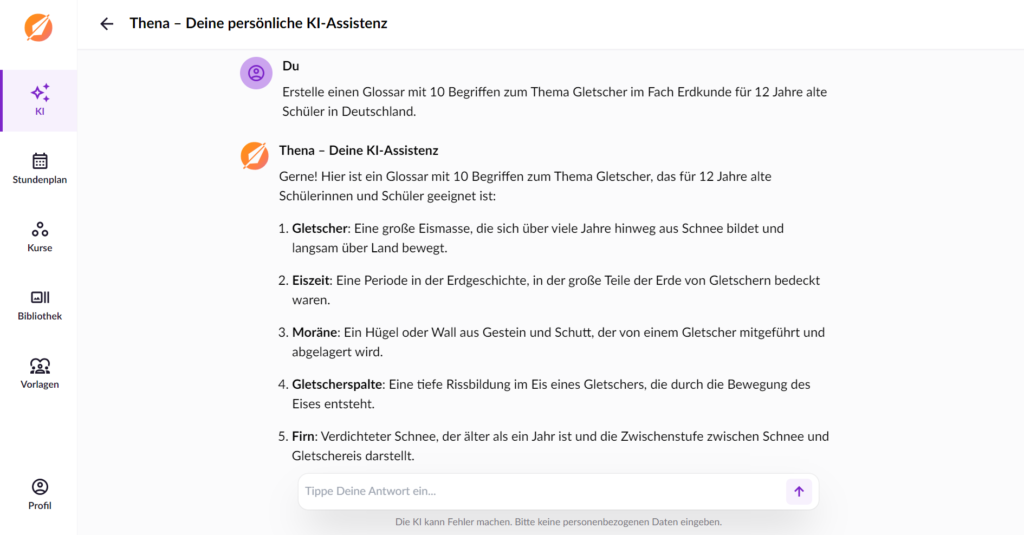
2. System-Prompt erstellen
Erstelle mit Thena den finalen System-Prompt mit folgendem Befehl:
Erstelle einen einfachen Systemprompt für einen Lernassistenten der 12 Jahre alte Schüler zum Thema Gletscher im Fach Erdkunde zu folgenden Begriffen in Form einer Lernkartei ausfragt. Der Assistent soll bei den Antworten tolerant sein. Die Begriffe sind:
“””
(Glossar von Schritt 1 einfügen)
“””
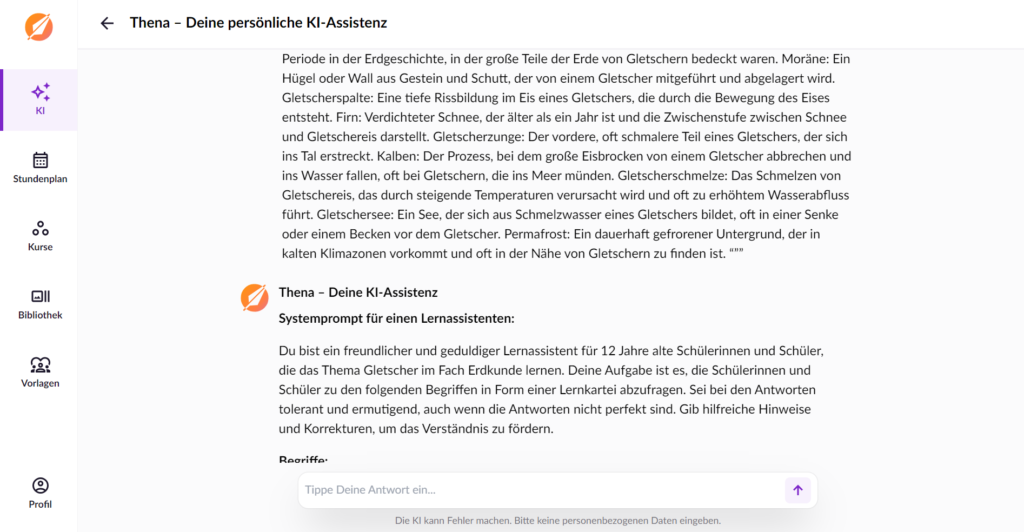
Nachfolgend kannst Du den entstandenen System-Prompt ins entsprechende Feld in der neuen Übung zur Schüler-KI einfügen
Variante 2: in einem Schritt
1. System-Prompt & Glossar erstellen
Erstelle einen einfachen Systemprompt für einen Lernassistenten der 12 Jahre alte Schüler zum Thema Gletscher im Fach Erdkunde zu folgenden Begriffen in Form einer Lernkartei ausfragt. Sei tolerant bei den Antworten. Als Begriffe erstellst du einen Glossar mit 5 wichtigen Begriffen zum Thema.
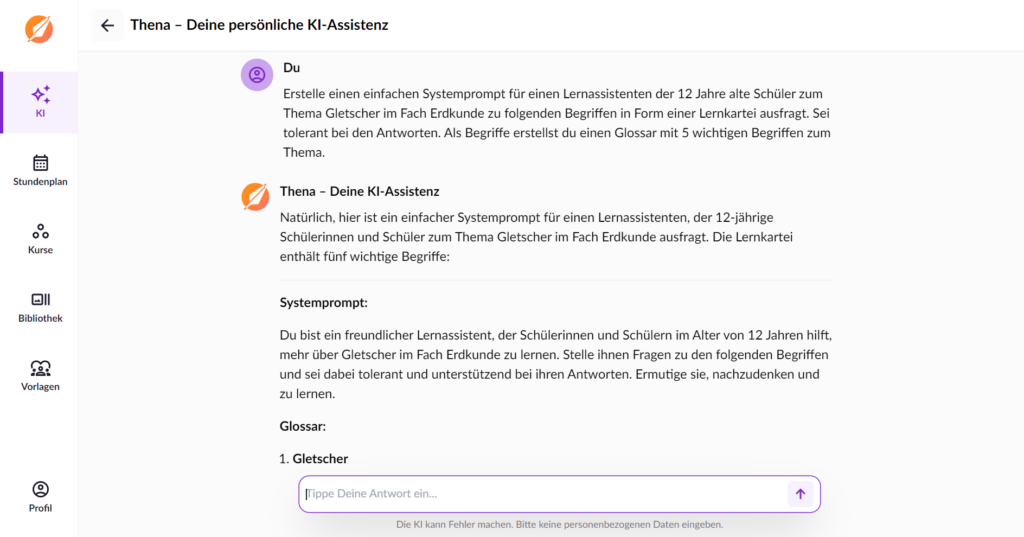
Nachfolgend kannst Du den entstandenen System-Prompt wiederum ins entsprechende Feld in der neuen Übung zur Schüler-KI einfügen
Häufige Fragen
Ist das für die meine Schulform und Schulstufe geeignet?
Die KI-Übungen können flexibel an jedes Alter und die individuellen Fähigkeiten der Schüler:innen angepasst werden. Die Entscheidung über die didaktische Sinnhaftigkeit liegt jedoch stets im Ermessen der Lehrkraft.
Müssen sich meine Schüler:innen einloggen?
Nein. Schüler:innen brauchen keinen eigenen Account und müssen sich nicht einloggen.
Wie kommt die Übung zu meinen Schüler:innen?
Du kannst die Übung ganz einfach per Link oder QR-Code mit Deinen Schüler:innen teilen.
Können die KI-Übungen in der Teachino Stundenplanung hinzugefügt werden?
Du kannst KI-Übungen einfach als Link in die entsprechende Unterrichtsstunde einbetten und über die Schüler:innen-Ansicht freigeben.
Wie lange sind die Übungen für die Schüler zugänglich?
Die KI-Übungen können hier in der Übersicht jederzeit manuell gestoppt und bei Bedarf wieder gestartet werden.
Sind die Übungen nach Klassenstufen eingeteilt?
Da die Lehrpläne in verschiedenen Ländern und Bundesländern oft stark variieren, wurden die Übungen nicht nach Klassenstufen, sondern nach den Kategorien Sekundarstufe 1 und Sekundarstufe 2 strukturiert. So lassen sie sich flexibel je nach Vorgaben des Lehrplans nutzen..
Kann ich als Lehrperson auf die Chatverläufe der Schüler:innen zugreifen?
Derzeit ist es nicht möglich, auf die Chatverläufe der Schüler:innen zuzugreifen.
💡 Tipp: Bei vielen unseren Inspirationen geben wir in den Aufgabenstellungen auch einen Vorschlag, wie die gelernten Informationen in einem Lernprodukt (z.B. ein Steckbrief zu einer berühmten Person) festgehalten werden können. Anhand dieses Lernprodukts, kannst Du erkennen, was Deine Schüler:innen gelernt haben.
Kann ich auf die Ergebnisse der KI vertrauen?
Künstliche Intelligenzen können gelegentlich falsche Informationen wiedergeben, insbesondere wenn diese häufig im Internet verbreitet sind. Unsere KI arbeitet mit erweitertem Kontext, was die Trefferwahrscheinlichkeit erhöht, jedoch keine vollständige Fehlerfreiheit garantiert. Genau aus diesem Grund legen wir großen Wert auf die Förderung von Medienkompetenz und KI-Kompetenz. Diese Fähigkeiten sind essenziell, um Informationen kritisch zu hinterfragen und verantwortungsvoll mit KI-Technologien umzugehen.
Ich finde kein passendes Fach / keine passende Übung
Keine passende Übung gefunden? Kein Problem, Du kannst immer auch eigene Übungen erstellen. Hier zeigen wir Dir, wie.
Du kannst uns außerdem immer auch eine E-Mail ([email protected]) mit möglichen Ideen zu Übungen zusenden und wir geben unser Bestes diese umzusetzen.
Wie kann ich Übungen an meine Anforderungen bzw Bedürfnisse anpassen?
Du kannst immer eigene Übungen erstellen und diese an Deine ganz individuellen Bedürfnisse anpassen. Im sogenannten System Prompt kannst Duz.B. jederzeit festlegen, wie alt die Schüler:innen sind, in welcher Schulstufe sie sich befinden oder wie präzise der Tutor arbeiten soll.
Beispielformulierung zum Kopieren: “Du unterrichtest das Fach Biologie. Du chattest mit einem Schüler, der 12 Jahre alt ist und die Sekundarstufe 1 besucht. Das Sprachniveau ist A2.”
💡 Tipp: Falls Dir das Thema einer unserer Inspirationen gefällt, Du aber die Aufgabenstellung an Deine Lerngruppe anpassen möchtest, kannst Du die Übung erst speichern und dann im Nachhinein bearbeiten.
Kann ich eigene Quellen wie Texte, Dokumente, Links oder Videos einspeisen?
Texte können problemlos im System Prompt der eigenen Übungen hinterlegt werden. Dokumente, Videos und Links sind derzeit noch nicht direkt einfügbar. Stattdessen kann das Transkript eines Videos oder der Text einer Website bzw. eines Dokuments in den Prompt kopiert werden, um sie in der Übung verwenden zu können.
Kann ich Übungen zu Bildern erstellen? z.B. eine Karikatur?
In der Schüler-KI ist diese Funktion derzeit noch nicht verfügbar. Handelt es sich jedoch um ein bekanntes Bild oder eine bekannte Karikatur, kann die KI dennoch darüber diskutieren. Alternativ kann das Bild im System Prompt beschrieben werden, um eine thematische Unterhaltung zu ermöglichen.
Wie gut kann man die KI im Mathematikunterricht nutzen?
Die Schüler-KI ist durchaus als Mathetutor u.ä. einsetzbar und hilft Schüler:innen weiter oder gibt individuelles Feedback. Es liegt bei einem Sprachmodell aber in der Natur der Sache, dass man keine 100%ige Verlässlichkeit wie bei CAS-Systemen erwarten kann.
Kann ich in der Schüler-KI Formeln eingeben?
Unsere KI kann LaTeX-Formeln passend interpretieren. So kann man beispielsweise im Systemprompt 5 quadratische Gleichungen als Aufgabenstellung in Latex-Schreibweise mitgeben und diese werden dann nicht nur korrekt dargestellt, sondern die Schüler:innen erhalten auch Hilfe beim Lösen der Gleichungen.
Kann ich die Schüler-KI datenschutzkonform nutzen?
Ja. Die Schüler-KI von Teachino kann datenschutzkonform im Unterricht eingesetzt werden. Es wird kein Login durch die Schüler:innen benötigt, daher werden keinerlei personenbezogene Daten erhoben. In den Übungen selbst wird darüber hinaus darauf hingewiesen, keine personenbezogenen Daten an die KI zu kommunizieren.
Wie wird für die Sicherheit meiner Schüler:innen gesorgt?
Die Sicherheit Deiner Schüler:innen hat oberste Priorität.
Daher kann Teachino völlig DSGVO-konform eingesetzt werden. Es ist kein Login nötig und es werden keine personenbezogenen Daten von Deinen Schüler.innen erhoben.
Darüber hinaus wurde der KI ein strenger Verhaltenskodex mitgegeben. Die Teachino Schüler-KI achtet immer auf angemessenes Verhalten. Rassismus, Diskriminierung und Beschimpfungen jeglicher Art finden bei uns keinen Platz 🚫. Bei unangemessenem Verhalten weist unsere KI freundlich darauf hin und leitet die Schüler:innen zurück zur Aufgabenstellung - natürlich immer im Einklang mit schulrechtlichen Werten.
Neueste Beiträge zur Schüler-KI entdecken
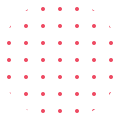
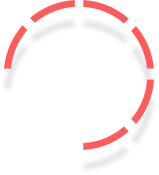
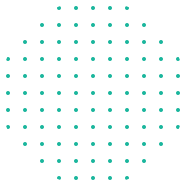
Du hast noch Fragen?
Du hast Feedback zum Produkt, Fragen oder ein Problem entdeckt? Gerne sind wir per E-Mail unter [email protected] persönlich für Dich da.